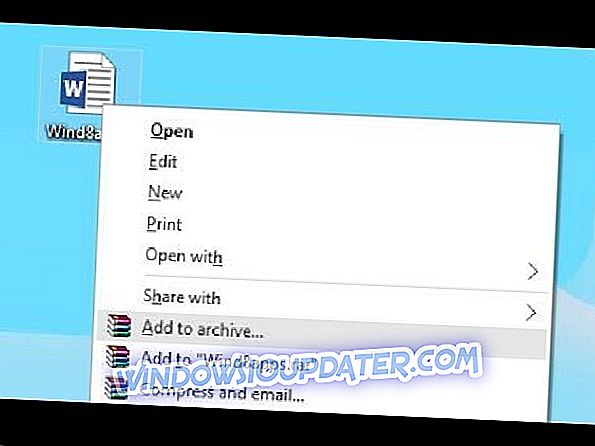Hamachi by LogMeIn to jedna z najpopularniejszych usług VPN dla zespołów, powszechnie używana przez społeczność graczy. Umożliwia użytkownikom tworzenie sieci prywatnych podobnych do sieci LAN do pracy lub gier. Jednak usługa ta miała problemy z przejściem na system Windows 10, ponieważ błąd „Uderzające urządzenie domeny VPN nie działa ” uderzył w wielu użytkowników. Jednak nie musisz się martwić, istnieje rozwiązanie tego problemu.
Co zrobić, jeśli urządzenie z kranem domeny VPN jest wyłączone
- Uruchom narzędzie diagnostyczne
- Zainstaluj ponownie Hamachi
- Odinstaluj najnowszą aktualizację Windows 10
- Zainstaluj ponownie sterowniki, gdy działa Hamachi
Rozwiązanie 1 - Uruchom narzędzie diagnostyczne
Od samego początku uruchom narzędzie diagnostyczne. To wbudowane narzędzie powinno podać dokładną przyczynę problemu. W przypadku tego błędu sekcja Adaptery powinna pokazywać żółty wykrzyknik. Oznacza to, że zastosowanie miałyby dalsze kroki.
Oto jak uruchomić narzędzie diagnostyczne w kliencie LogMeIn Hamachi:
- Uruchom klienta.
- Kliknij Pomoc> Narzędzie diagnostyczne .

- Kliknij Start .
Jeśli natomiast wszystko jest w porządku, ponowne uruchomienie aplikacji powinno rozwiązać problem.
Rozwiązanie 2 - Ponownie zainstaluj Hamachi
Przejdźmy do procedury ponownej instalacji klienta usługi Hamachi na komputerze. Pomogło to niektórym dotkniętym użytkownikom rozwiązać problem.
Zaleca się usunięcie wszystkich śladów z komputera po usunięciu klienta, w tym sterowników. Następnie możesz bezpiecznie pobrać i zainstalować najnowszą wersję Hamachi przez LogMeIn i przenieść się stamtąd.
Oto jak ponownie zainstalować Hamachi na komputerze z Windows:
- Przejdź do Panelu sterowania i usuń Hamachi .
- Otwórz Menedżera urządzeń i odinstaluj wszystkie skojarzone wirtualne karty sieciowe .
- Uruchom ponownie komputer i pobierz najnowszą iterację tutaj.
- Zainstaluj Hamachi.
- Jeśli nadal występują problemy, uruchom ponownie Instalatora, ale bez odinstalowywania Hamachi .
- Uruchom ponownie komputer.
Rozwiązanie 3 - Odinstaluj najnowszą aktualizację systemu Windows 10
Niektórzy użytkownicy zauważyli, że błąd wystąpił po podaniu pewnych zbiorczych aktualizacji systemu Windows. Hamachi działał bez zarzutu, dopóki aktualizacja systemu go nie złamała. Rozmawialiśmy już o ograniczaniu aktualizacji systemu Windows, aby uniknąć możliwych problemów, ale ostatecznie zostaną zainstalowane w taki czy inny sposób.
Gdy to się stanie, możesz je odinstalować ręcznie i, miejmy nadzieję, rozwiązać problem sieci VPN.
Oto sposób odinstalowania aktualizacji w systemie Windows 10:
- Naciśnij klawisz Windows + I, aby otworzyć Ustawienia .
- Wybierz Aktualizacja i zabezpieczenia .

- Wybierz Windows Update z lewego okienka i kliknij „ Wyświetl historię aktualizacji ”.

- Wybierz Odinstaluj aktualizacje .

- Usuń najnowsze aktualizacje i uruchom ponownie komputer.
Rozwiązanie 4 - Ponownie zainstaluj sterowniki, gdy Hamachi jest uruchomiony
Wreszcie istnieje dziwna sekwencja, która jak dotąd okazała się najbardziej niezawodnym rozwiązaniem. Mianowicie, po kilku ingerencjach w instalację i powiązane sterowniki sieciowe, użytkownikom udało się znaleźć rozdzielczość.
Musisz uruchomić Hamachi i upewnić się, że działa. Następnie odinstaluj wszystkie sterowniki wirtualnej sieci Ethernet LogMeIn z Menedżera urządzeń (kliknij prawym przyciskiem myszy Start> Menedżer urządzeń> Karty sieciowe).
Kiedy już poradzisz sobie ze sterownikami, po prostu zainstaluj ponownie Hamachi i wszystko powinno wrócić do normalności. Dość dziwne, ale jeśli działa dla większości użytkowników, powinno również działać dla Ciebie.
Powiedziawszy to, możemy zakończyć ten artykuł. Powiedz nam, czy pomogło to naprawić błąd „Urządzenie z kranu domeny VPN nie działa” w sekcji komentarzy poniżej.